سلام به همه دوستداران پاورپوینت!
تو قسمت چهارم از دوره آموزش مقدماتی پاورپوینت، میخوایم با یه دنیای جذاب و کاربردی به اسم "اسلایدها" آشنا بشیم. فرض کنید میخواید یه سفر هیجانانگیز به دنیای گلها رو برای دوستانتون تعریف کنید. اسلاید مثل یه بوم نقاشی خالی میمونه که میتونید با استفاده از عکسهای زیبا، متنهای گویا، نمودارهای رنگارنگ و انیمیشنهای جذاب، داستان گلها رو به زیباترین شکل ممکن به تصویر بکشید.
تو این سفر، با نحوه اضافه کردن اسلایدهای جدید و ابزارهای مختلف پاورپوینت برای جذابتر کردن ارائه آشنا میشید.
پس آماده یه سفر پرماجرا و خلاقانه به دنیای اسلایدها در پاورپوینت باشید!
1- اضافه کردن اسلاید
فرض کنید میخوایم یه ارائه در مورد "انواع گلها" برای دوستانمون آماده کنیم. اولین قدم، اضافه کردن اسلاید به پاورپوینت هست. برای این کار، چند تا روش ساده داریم:
- از طریق دکمه "New Slide": یه دکمه به اسم "New Slide" تو نوار ابزار "Home" پاورپوینت وجود داره که با کلیک کردن روی اون میتونیم یه اسلاید جدید با یه چیدمان پیشفرض انتخاب و اضافه کنیم.
- از طریق منوی "Insert": میتونیم از منوی "Insert" و گزینه "Slide" هم برای اضافه کردن اسلاید جدید استفاده کنیم. میتونیم از بین چیدمانهای مختلف اسلاید، یکی رو انتخاب کنیم.
- از طریق نمای مینیاتوری: در بخش نمای مینیاتوری کلیک راست کنید و گزینه "New Slide" رو انتخاب کنید.
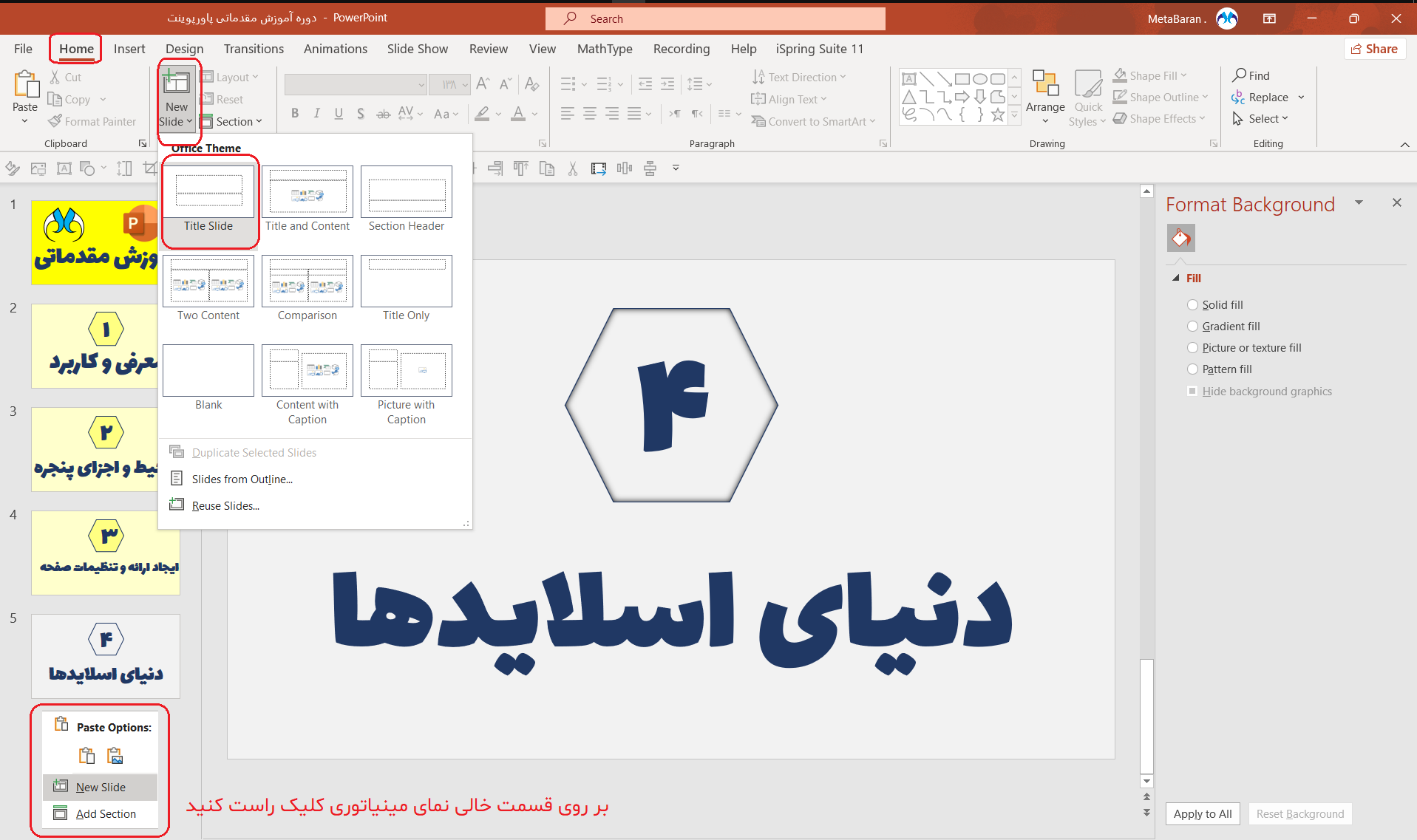
تو ارائه "انواع گلها"، میتونیم از اسلایدهای مختلف برای نمایش موارد زیر استفاده کنیم:
- اسلاید اول: عنوان ارائه و یه عکس گل زیبا
- اسلاید دوم: دسته بندی گلها (مثلاً گلهای بهاری، گلهای تابستانی، ...)
- اسلاید سوم: معرفی یه گل خاص (مثلاً گل رز) به همراه عکس و توضیحات
- اسلاید چهارم: کاربردهای گل رز (مثلاً استفاده در عطرها، لوازم آرایشی، ...)
- و ...
نکته: تعداد اسلایدهای یه ارائه به موضوع و محتوای اون بستگی داره. سعی کنید از اسلایدهای زیاد و شلوغ استفاده نکنید و فقط مطالب مهم و ضروری رو تو اسلایدها نمایش بدید.
2- ویرایش محتوای اسلاید
حالا که با نحوه اضافه کردن اسلاید به پاورپوینت آشنا شدیم، میخوام یه سری ابزار کاربردی برای ویرایش محتوای اسلایدها رو به شما معرفی کنم:
1. کادر عنوان:
تو قسمت بالای هر اسلاید، یه کادر به اسم "عنوان(Title)" وجود داره که میتونیم عنوان اسلاید رو تو اون بنویسیم. عنوان اسلاید باید کوتاه، گویا و مرتبط با محتوای اون باشه.
2. کادر متن:
تو قسمت اصلی هر اسلاید، یه کادر به اسم "متن (Subtitle)" وجود داره که میتونیم متن اصلی اسلاید رو تو اون بنویسیم. سعی کنید از فونت مناسب، اندازه فونت خوانا و رنگهای خوانا برای متن اسلایدها استفاده کنید.
3. ابزارهای قالببندی متن:
پاورپوینت یه سری ابزار کاربردی برای قالببندی متن اسلایدها مثل "پررنگ کردن متن"، "ایجاد لیست"، "تنظیم حاشیه متن" و ... داره که میتونیم از طریق نوار ابزار "Home" به اونها دسترسی داشته باشیم. (تو قسمت پنجم راجع به قالب بندی متن بیشتر توضیح میدم)
4. ابزارهای درج محتوای بصری:
علاوه بر متن، میتونیم از تصاویر، نمودارها، اشکال و ویدیو هم برای جذابتر کردن ارائه خودمون استفاده کنیم. برای این کار، میتونیم از نوار ابزار "Insert" استفاده کنیم.
5. ابزارهای انیمیشن و انتقال:
پاورپوینت یه سری ابزار جذاب برای اضافه کردن انیمیشن و افکتهای انتقالی(جلوههای ویژه) به اسلایدها داره که میتونه به جذابتر شدن ارائه شما کمک کنه. برای این کار، میتونیم از نوار ابزار "Animations" و "Transitions" استفاده کنیم.
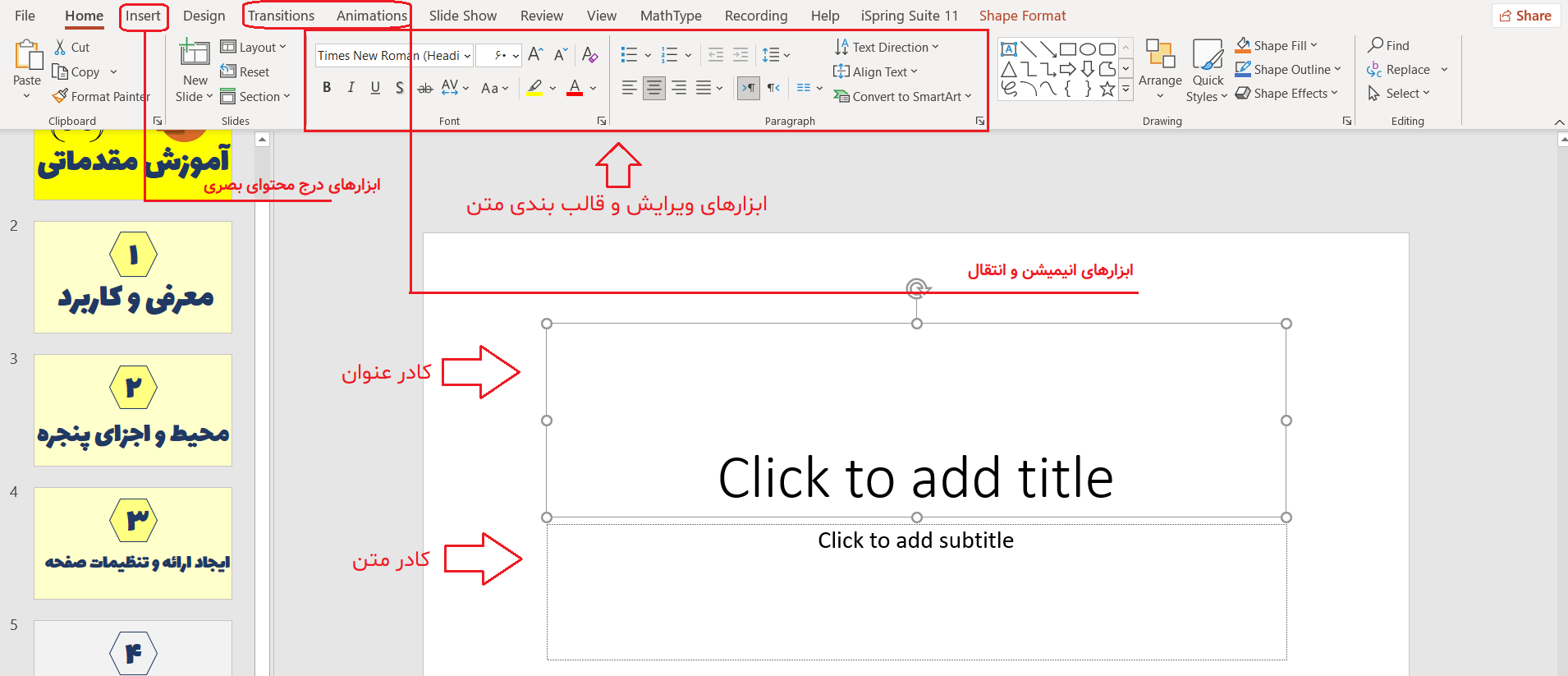
3- مثال کاربردی
یه مثال کاربردی با هم انجام بدیم تا مطلب رو بهتر متوجه بشید.تو ارائه "انواع گلها"، میتونیم از ابزارهای ویرایش محتوای اسلاید برای موارد زیر استفاده کنیم:
یک ارائه جدید ایجاد کنیم (تو قسمت سوم این مطلب رو گفتم)
- اسلاید اول:
- تو کادر عنوان، میتونیم عنوان "انواع گلها" رو بنویسیم.
- تو کادر متن، میتونیم یه مقدمه کوتاه در مورد گلها بنویسیم.
- تو قسمت "درج محتوای بصری"، میتونیم یه عکس گل زیبا از اینترنت پیدا کنیم و به اسلاید اضافه کنیم.
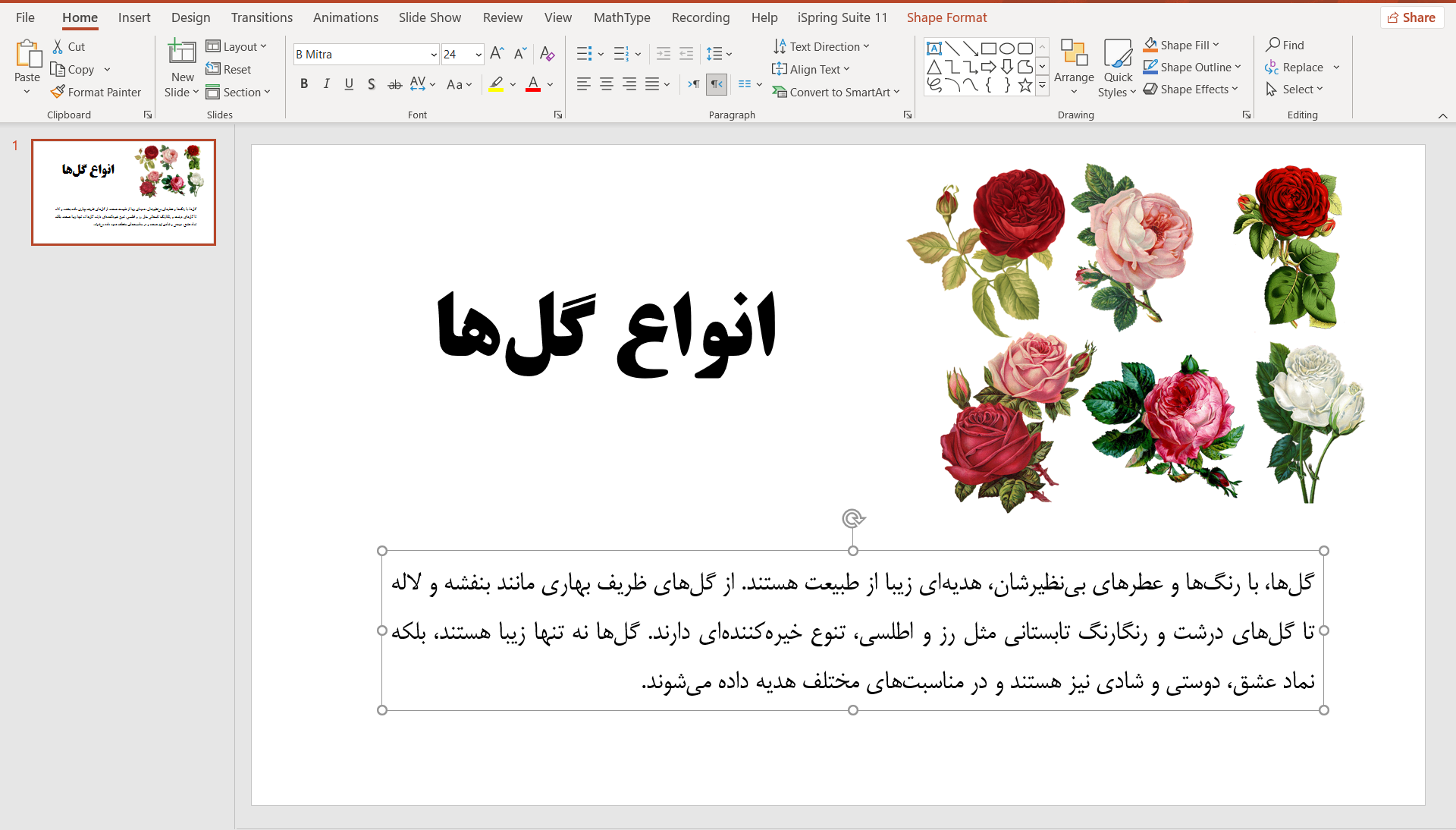
از سربرگ "Home" دکمهی "New Slide" یک اسلاید جدید با چیدمان دلخواه انتخاب کنیم.
- اسلاید دوم:
- تو کادر عنوان، میتونیم عنوان "دستهبندی گلها" رو بنویسیم.
- تو کادر متن، میتونیم یه لیست از دستههای مختلف گلها (مثلاً گلهای بهاری، گلهای تابستانی، ...) بنویسیم.
- تو قسمت "درج محتوای بصری"، میتونیم از یه نمودار دایرهای برای نمایش درصد هر دسته از گلها استفاده کنیم.
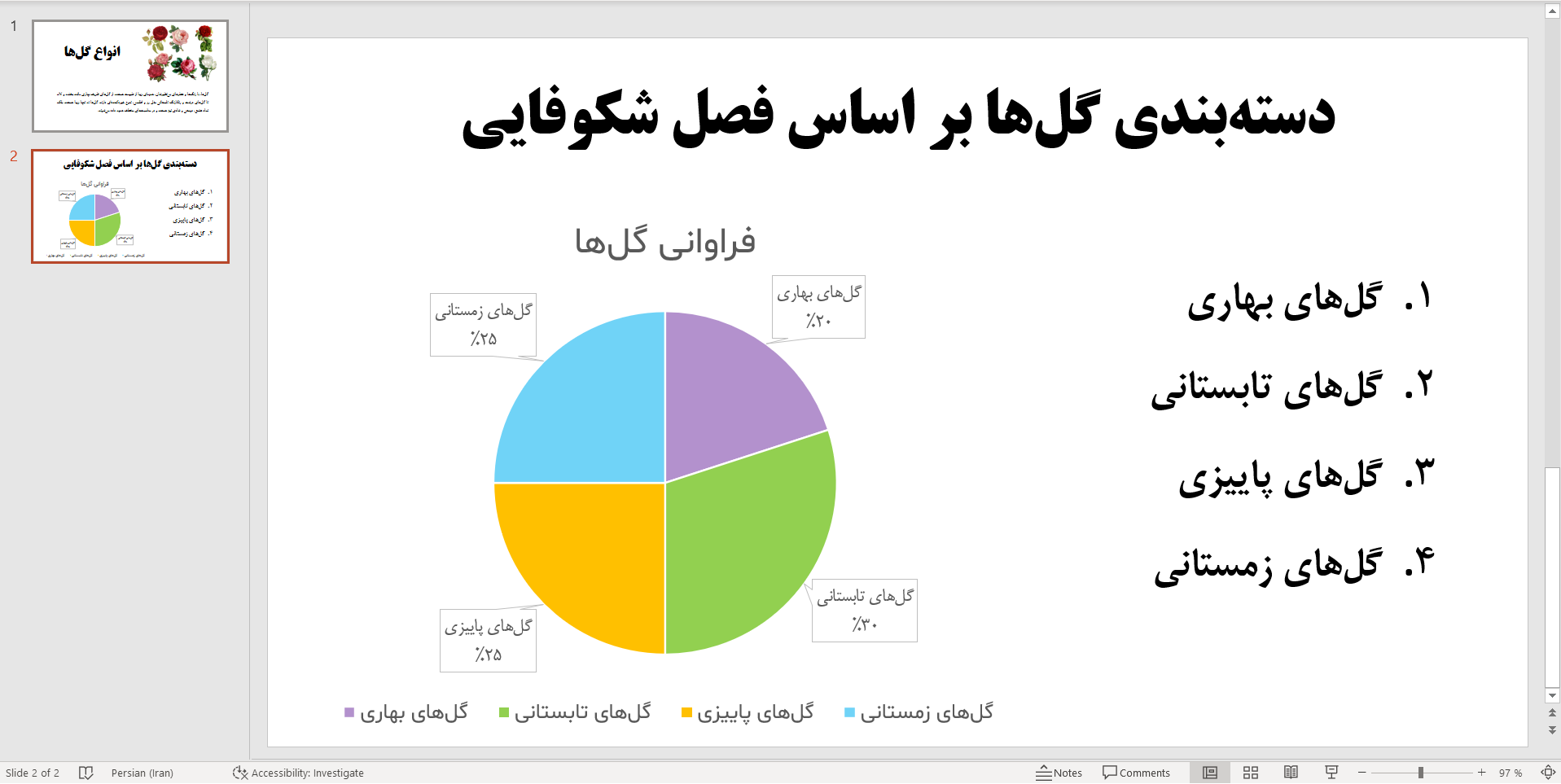
- اسلاید سوم:
- تو کادر عنوان، میتونیم عنوان "معرفی گل رز" رو بنویسیم.
- تو کادر متن، میتونیم یه توضیح کوتاه در مورد گل رز و ویژگیهای اون بنویسیم.
- تو قسمت "درج محتوای بصری"، میتونیم یه عکس از یه گل رز خوشگل از اینترنت پیدا کنیم و به اسلاید اضافه کنیم.
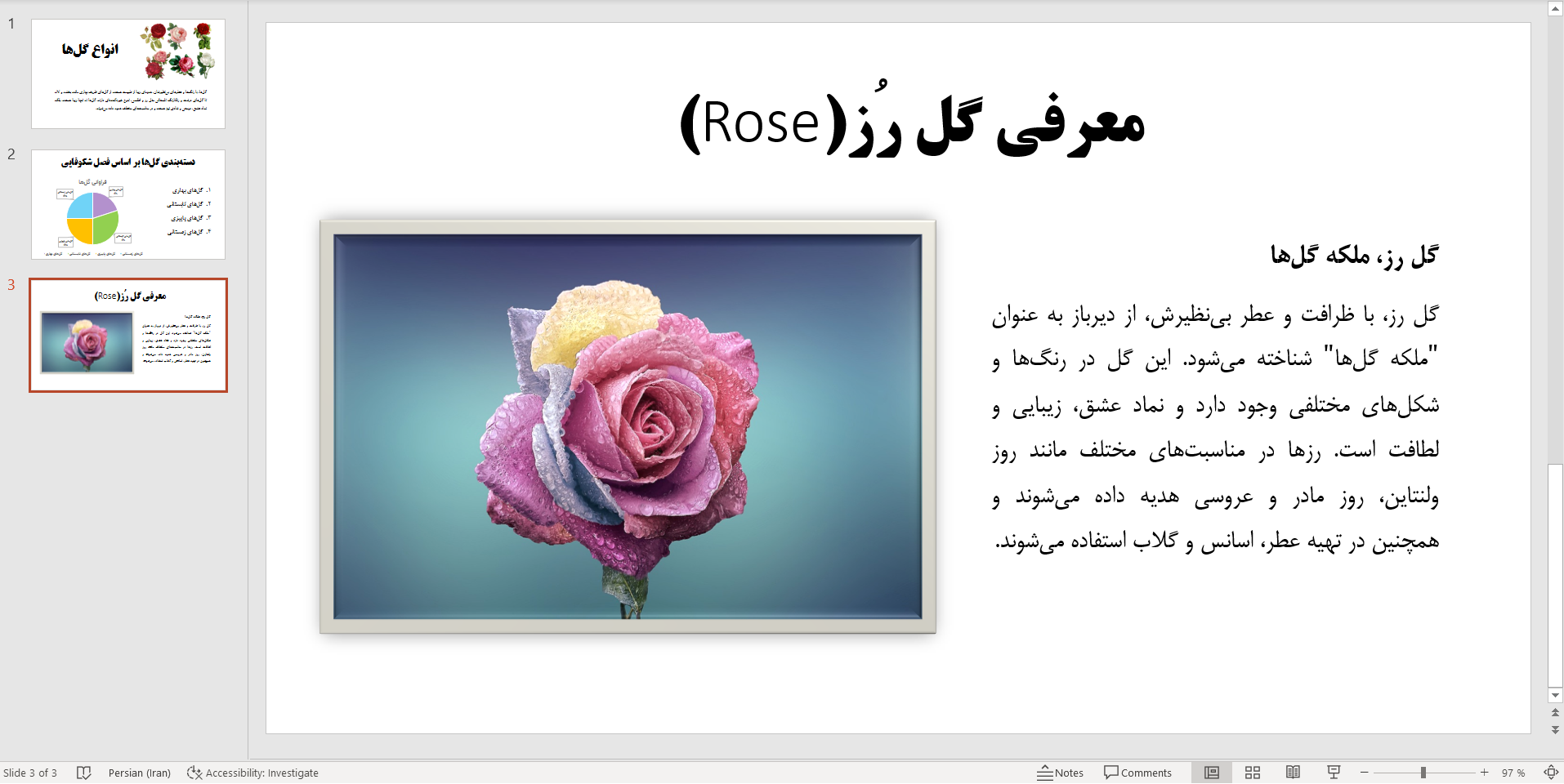
- اسلاید چهارم:
- تو کادر عنوان، میتونیم عنوان "کاربردهای گل رز" رو بنویسیم.
- تو کادر متن، میتونیم یه لیست از کاربردهای گل رز (مثلاً استفاده در عطرها، بهعنوان هدیه، ...) بنویسیم.
- تو قسمت "درج محتوای بصری"، میتونیم از یه ویدیو کوتاه در مورد نحوه استفاده از گل رز در تهیه عطر استفاده کنیم.
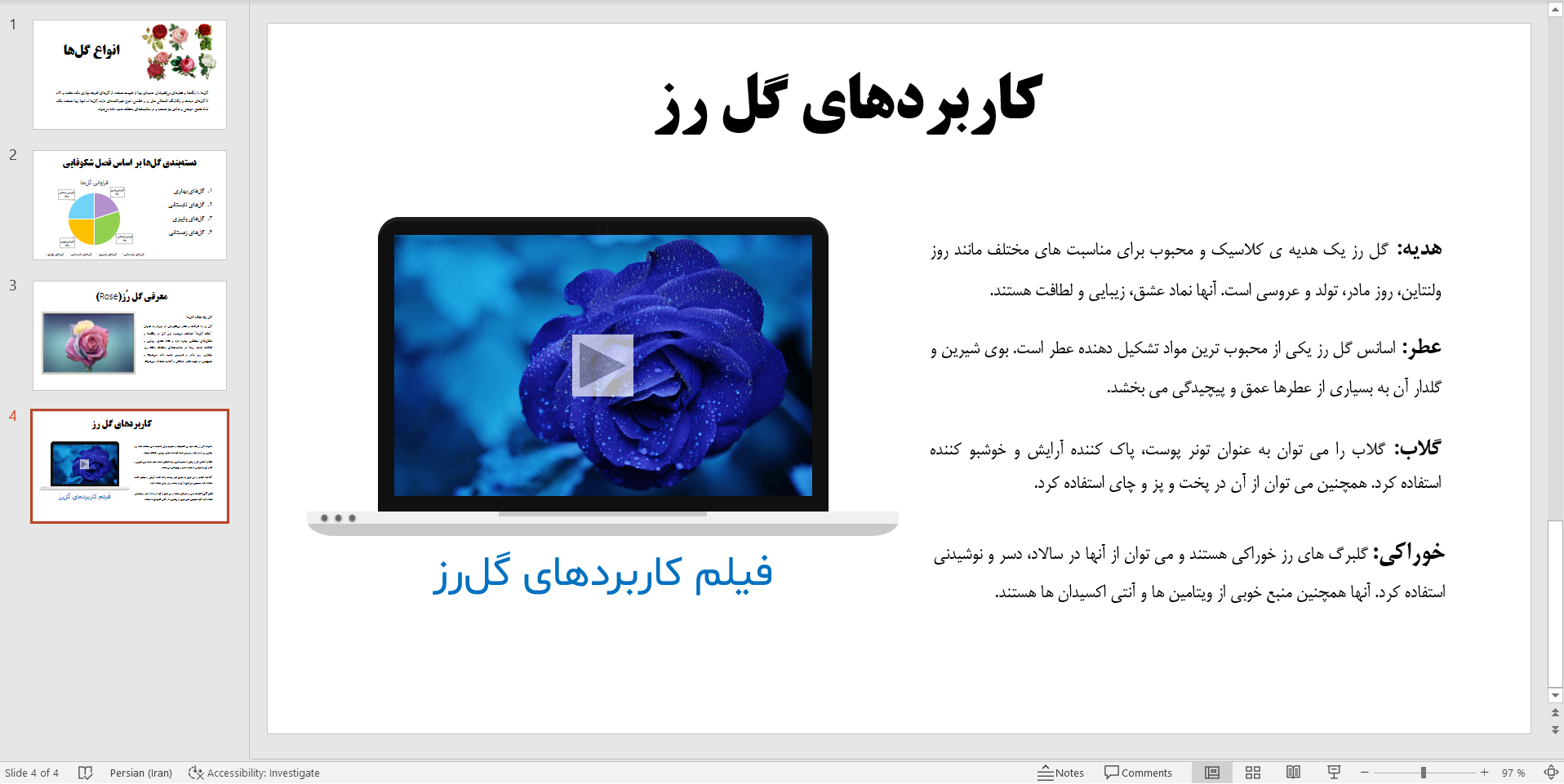
نکته: خلاقیت خودتون رو تو ویرایش محتوای اسلایدها به کار بگیرید و سعی کنید از ابزارهای مختلف پاورپوینت برای جذابتر کردن ارائه خودتون استفاده کنید.
جمعبندی
خب دوستان عزیز، به پایان یه سفر جذاب و آموزنده به دنیای اسلایدها در پاورپوینت رسیدیم! تو این مقاله، با نحوه اضافه کردن اسلایدهای جدید به پاورپوینت، ویرایش متن و محتوای اسلایدها، و استفاده از ابزارهای مختلف پاورپوینت برای جذابتر کردن ارائه آشنا شدیم.
امیدوارم این مقاله برای شما مفید بوده باشه و بتونید از این آموزهها برای ساخت ارائههای جذاب و خلاقانه در پاورپوینت استفاده کنید.
تو قسمت پنجم آموزش مقدماتی پاورپوینت، به طور مفصلتر به نحوه اضافه و ویرایش متن در پاورپوینت میپردازیم. پس با من همراه باشید تا با ابزارهای حرفهایتر پاورپوینت برای نوشتن متنهای جذاب و خوانا آشنا بشید.
برای مشاهدهی قسمت قبل و بعد دوره، بر روی لینکهای زیر کلیک کنید:
برای مشاهدهی لیست کامل محتوای دوره، بر روی لینک زیر کلیک کنید:
امیدوارم این آموزش برای شما مفید بوده باشه.
ارادتمند شما ! نازبخت
موفق باشید!


دیدگاه خود را بنویسید